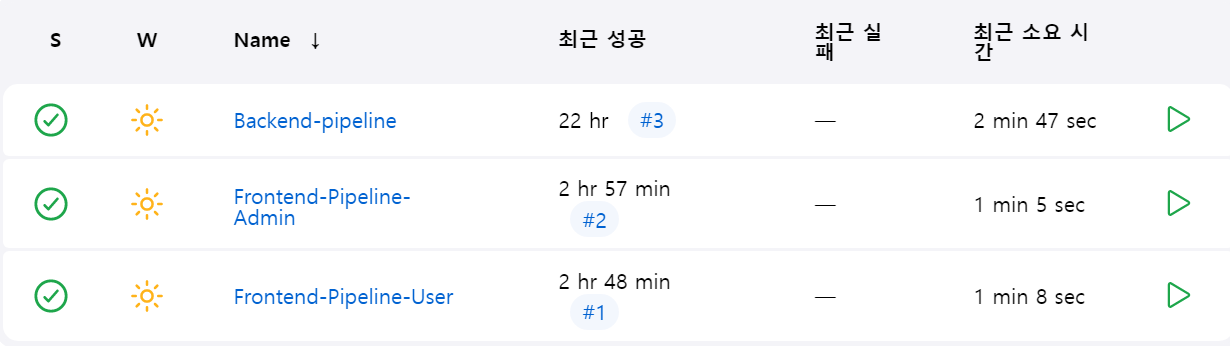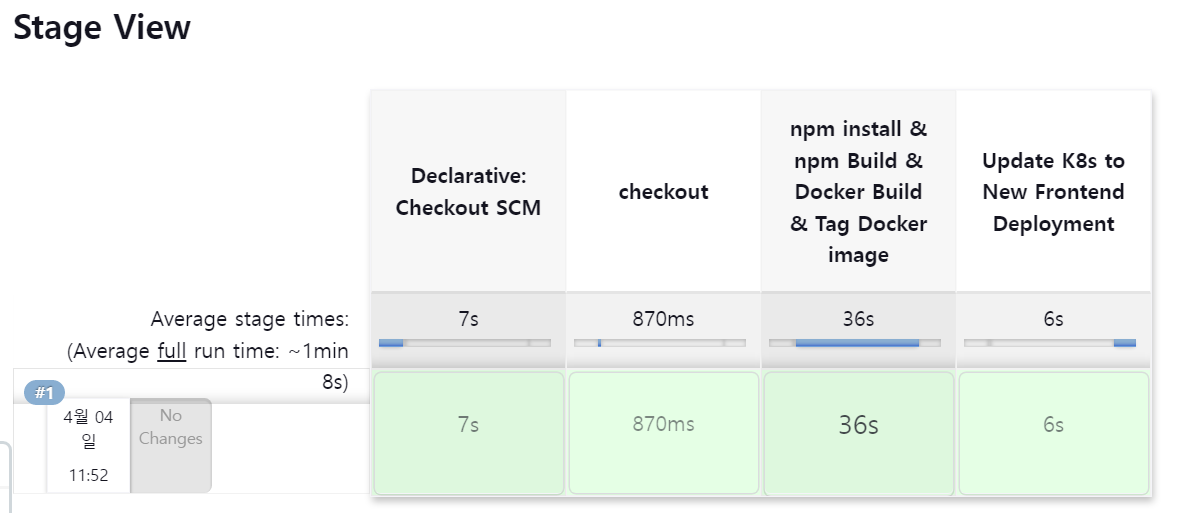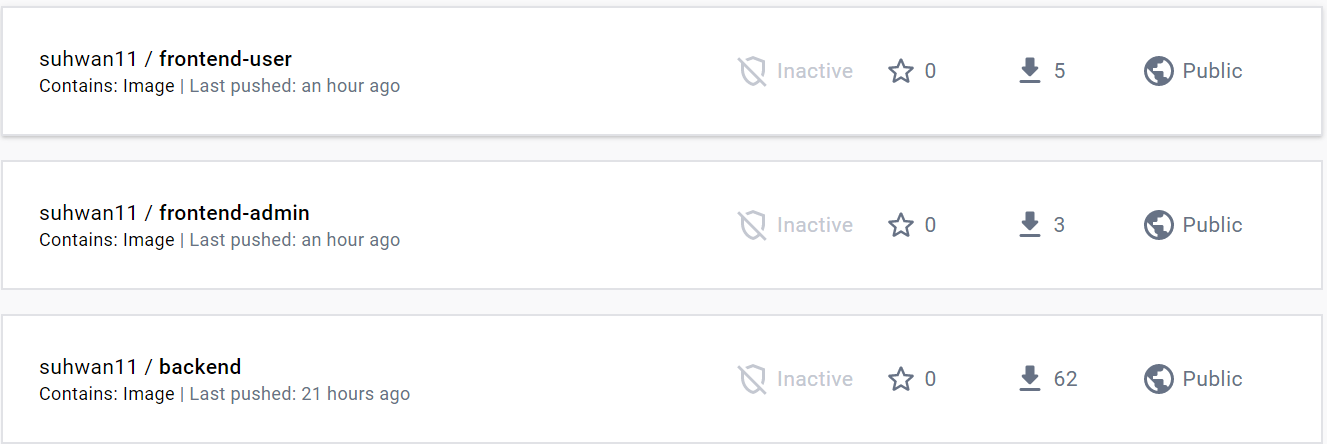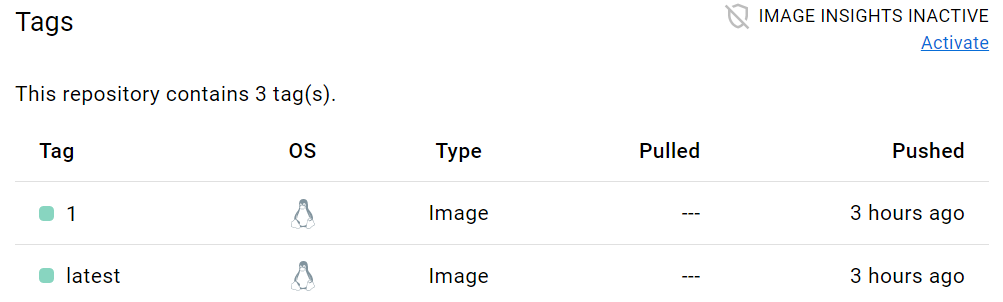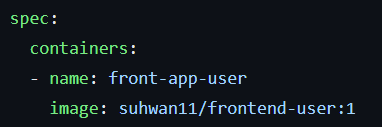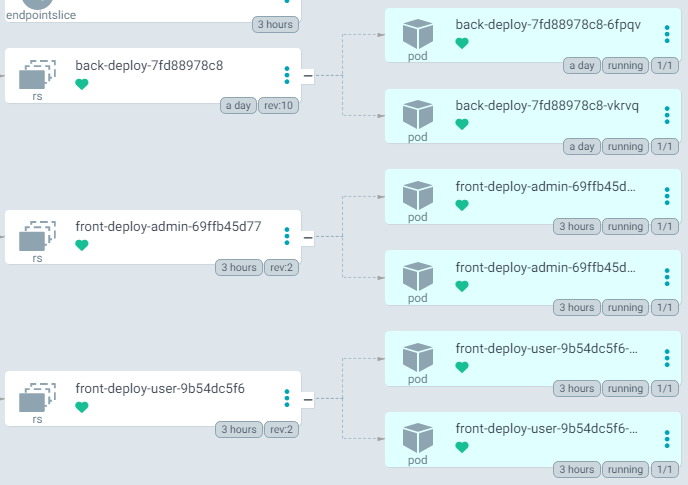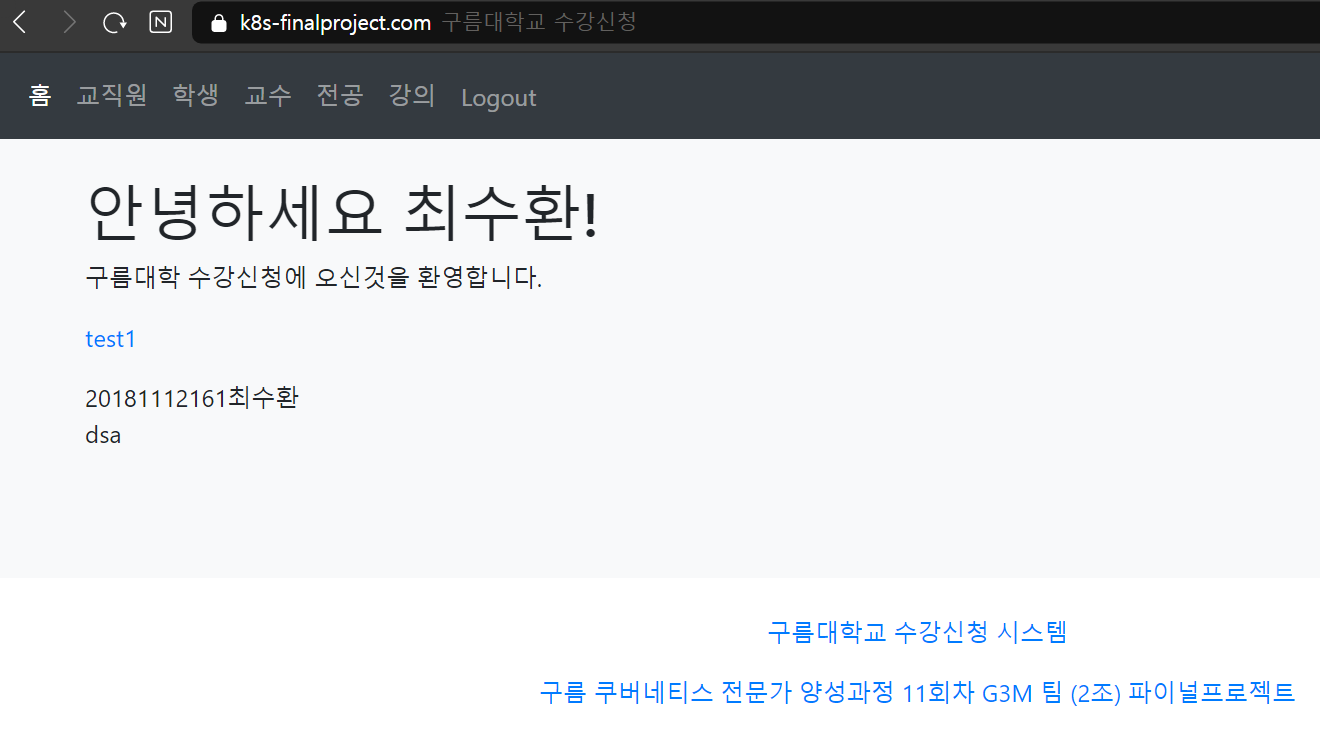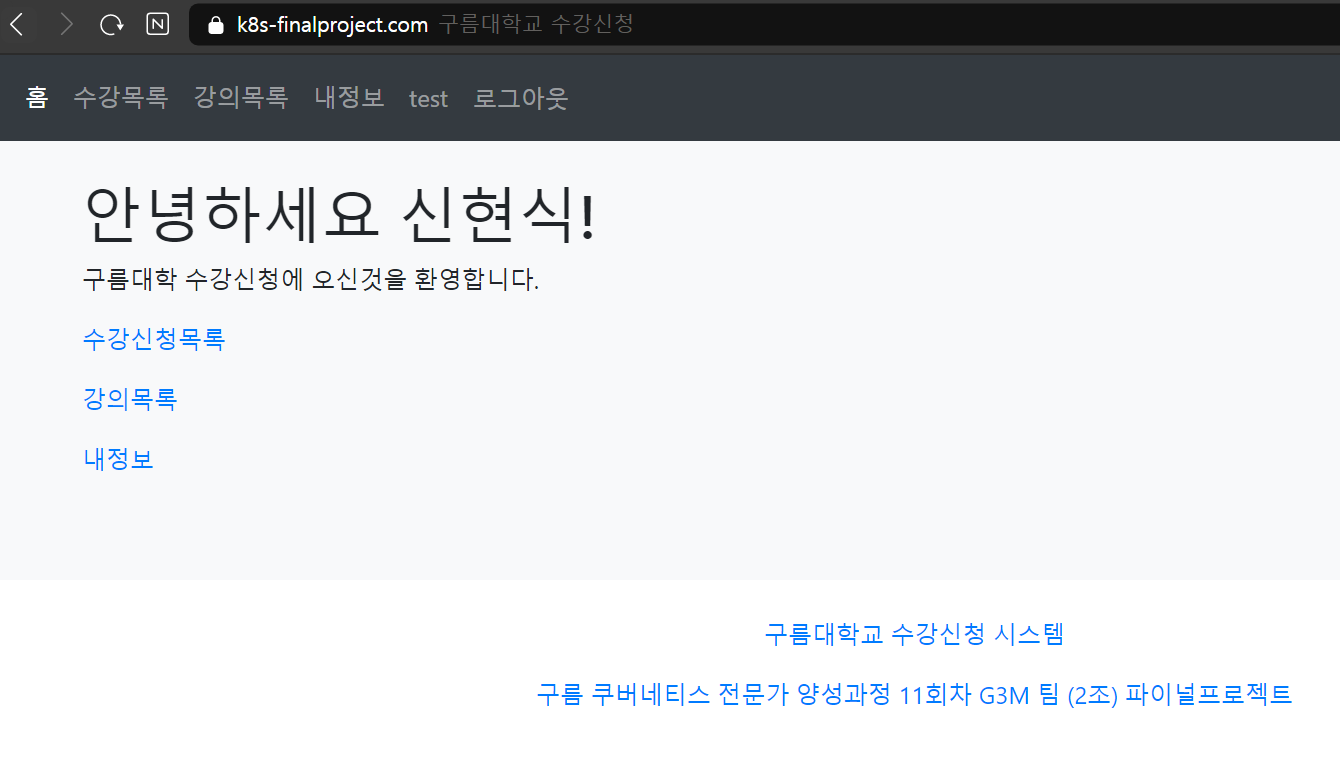Frontend-User 도커라이징
- 이전까지 작업으로 Frontend-Admin 과 Backend , DB 연결을 마무리하였고, Frontend-Admin과 Backend의 CI/CD 파이프라인 구축작업을 마무리하였다.
- 이제 실제로 User가 보는 웹페이지를 배포하기 위해 Frontend-User 코드를 빌드하여 이미지화 시키는 도커라이징 작업을 진행할 것이다.
1 . 테스트용 인스턴스 접속
- 이전에 Frontend-Admin 도커라이징 테스트하였던 인스턴스에 접속하거나, 새로 인스턴스를 생성하여 접속한다
-> 만약 새로운 인스턴스라면 docker , mysql, nginx 등의 환경을 구성해야 한다.
2 . git 가져오기
- 개발자분의 Frontend - User 코드를 clone을 통해 가져온다
3 . nginx환경 변수파일 생성 및 기타 설정
- Frontend-Admin에서 사용하였던 nginx.conf파일을 그대로 다시 작성한다.
- Frontend-Admin과 마찬가지로 vite.config.js에서 Backend 퍼브릭 주소를 등록한다.
4 . Dockerfile 작성
- 이것도 마찬가지로 Frontend-Admin에서 사용하였던 Dockerfile을 그대로 가져와 다시 작성한다.
5 . Dockerfile 빌드
docker build -t test . # Dockerfile 빌드
docker run -it --name testweb -p 8080:80 test:latest # 생성한 이미지로 컨테이너 실행 - 브라우저에 인스턴스 퍼블릭IP:8080 을 입력했을 때 정상적으로 User페이지가 나타나는 것을 확인
- User페이지는 Admin페이지에서 학생을 등록해주지 않는다면
ID / Passwd 정보가 DB에 없기 때문에 로그인이 되지않고 에러가 발생한다.
K8s 오브젝트 생성 및 수정
- 도커라이징 테스트가 완료되었기 때문에 기존의 EKS 클러스터의 오브젝트를 수정할 것이다
- Admin과 User 웹페이지를 구성하는 이미지가 각각 존재한다. 따라서 각 이미지로 서로 다른 파드를 띄울 것이다. 그러기위해 기존에 Front-Deployment를 복사하여 하나 더 만들고,
Front-Deployment-User와 Front-Deploymnet-Admin으로 나눈다. 마찬가지로 Front-svc-User와 Front-Deployment-Admin으로 서비스도 나눈다. - 이렇게 나눈 서비스와 디플로이먼트의 yaml파일에는 이름을 User와 Admin을 구분해서 수정하고, label이 match되도록 유의해서 수정한다.
- 아직 User에 대한 파이프라인은 구축하지 않았기 때문에 User Deployment에는 임시적으로 위에서 도커라이징한 이미지를 사용한다.
Front-ingress.yaml 수정
. . .
spec:
rules:
- host: "k8s-finalproject.com"
http:
paths:
- path: / # 루트경로
pathType: Prefix
backend:
service:
name: front-svc-user # 유저페이지 연결
port:
number: 80
- path: /manager # manager 경로
pathType: Prefix
backend:
service:
name: front-svc-admin # Admin페이지 연결
port:
number: 80- User가 그냥 https://도메인 만 입력했을 경우 유저 페이지에 접속할 수 있고, Admin이 https://도메인/manager 를 입력한 경우 어드민 페이지에 접속할 수 있도록 Front-ingress에서 다중경로를 설정하였다.
클러스터 오브젝트 추가 및 수정이 완료되면 add, commit, Push를 통해 ArgoCD가 변화를 감지할 수 있게 하였다.
- ArgoCD는 추가되고 수정된 오브젝트들을 반영해서 새로 배포하는 것을 확인.
📌 이때 기존에 존재하던 Front-svc의 NodePort가 지워지지않아 새로운 Front-svc-User의 NodePort와 중복되는 현상이 발생했는데 수동으로 Front-svc를 삭제하니 해결되었다.
📌 마찬가지로 새로운 Front-Deploy-User / Admin이 기존의 Deployment와 Affinity가 충돌하는 경우가 발생하였는데 이때도
수동으로 기존의 Deployment를 삭제하니 해결되었다.
ArgoCD의 배포가 완료된 후 브라우저에 https://도메인 을 입력했을 때 User페이지 , https://도메인/manager 를 입력했을 때는 Admin페이지가 정상적으로 나타나는 것을 확인하였다.
Frontend-User CI/CD 파이프라인
- User-Frontend 코드를 도커라이징한 이미지를 ArgoCD로 배포했을 때 User와 Admin이 구분되어 페이지가 나타는 것을 확인하였고, 각 페이지가 Backend와 연결되어 DB와의 상호작용에도 문제가 없는 것을 확인하였다.
- 그러므로 Jenkins를 이용하여 Front-User의 CI/CD 파이프라인을 구축할 것이다.
1 . git 코드 가져오기
- 개발자분의 User-Frontend 코드를 Fork해서 가져온뒤 ssh주소를 나의 WorkDir에 Clone했다.
2 . nginx 환경변수 파일 생성 및 기타 설정
- 위의 도커라이징 단계와 마찬가지로 nginx.conf파일 작성 및 vite.config.js파일을 수정하였다.
3 . Dockerfile 작성
FROM node:lts-alpine AS builder
WORKDIR /app
COPY package*.json ./
RUN npm install
COPY . .
RUN npm run build
FROM nginx:stable-alpine
COPY ./nginx.conf /etc/nginx/conf.d/default.conf
COPY --from=builder /app/dist /usr/share/nginx/html
EXPOSE 80
CMD ["nginx", "-g", "daemon off;"]- Admin-Frontend의 도커파일과 동일하기 때문에 자세한 설명은 생략하겠다.
4 . Jenkinsfile
pipeline{
agent{
kubernetes{
yaml '''
apiVersion: v1
kind: Pod
spec:
containers:
- name: gradle
image: gradle:8.0.2-jdk11
command: ['sleep']
args: ['infinity']
- name: kaniko
image: gcr.io/kaniko-project/executor:debug
command: ['sleep']
args: ['infinity']
volumeMounts:
- name: registry-credentials
mountPath: /kaniko/.docker
volumes:
- name: registry-credentials
secret:
secretName: regcred
items:
- key: .dockerconfigjson
path: config.json
'''
}
}
stages{
stage('checkout'){
steps{
container('gradle'){
git branch: 'main', url: 'https://github.com/suhwan12/course-registration-GoormUniversity-user.git'
}
}
}
stage('npm install & npm Build & Docker Build & Tag Docker image'){
steps{
container('kaniko'){
sh "executor --dockerfile=Dockerfile \
--context=dir://${env.WORKSPACE} \
--destination=suhwan11/frontend-user:latest \
--destination=suhwan11/frontend-user:${env.BUILD_NUMBER}"
}
}
}
stage('Update K8s to New Frontend Deployment'){
steps{
container('gradle'){
git branch: 'main' , url:'https://github.com/suhwan12/finalproject-argocd.git'
sh 'sed -i "s/image:.*/image: suhwan11\\/frontend-user:${BUILD_NUMBER}/g" front-deployment-user.yaml'
sh 'git config --global user.name suhwan12'
sh 'git config --global user.email xman0120@naver.com'
sh 'git config --global --add safe.directory /home/jenkins/agent/workspace/Frontend-Pipeline-User'
sh 'git add front-deployment-user.yaml'
sh 'git commit -m "Jenkins Build Number - ${BUILD_NUMBER}"'
withCredentials([gitUsernamePassword(credentialsId: 'github-credentials', gitToolName: 'Default')]) {
sh 'git push origin main'
}
}
}
}
}
}- Docker Hub의 레포지터리 이름이나, SCM할 Git주소, Jenkins 파이프라인의 이름, 이미지를 교체할 yaml파일의 이름을 제외하고는 이전에 Admin-Frontend랑 동일하기 때문에 자세한 설명은 생략하겠다.
결과 테스트
- 세개의 파이프라인이 존재한다.
- Frontend-User 파이프라인을 빌드했을때 정상적으로 수행된다.
- Docker Hub에 세개의 레포지터리가 존재한다.
- Frontend-User 파이프라인을 빌드하고 나온 이미지가 Docker Hub에 Push된 것을 확인
- ArgoCD가 연동중인 Git에서 front-deployment-user.yaml파일이 새로 commit되어 Push된 것을 확인
- 실제로 yaml파일에 들어가보면 deployment가 배포하는 파드의 컨테이너 이미지가 위에서 DockerHub에 Push된 이미지로 교체된것을 확인
- 새로운 이미지가 적용된 컨테이너를 가진 파드를 Deployment에 의해 Rolling Update로 배포되는 것을 ArgoCD에서 확인
- 브라우저에 https://도메인/manager 를 입력하고 로그인하면 정상적으로 Admin페이지가 나타나는 것을 확인
- 브라우저에 https://도메인 을 입력하고 로그인하면 정상적으로 User페이지가 나타나는 것을 확인